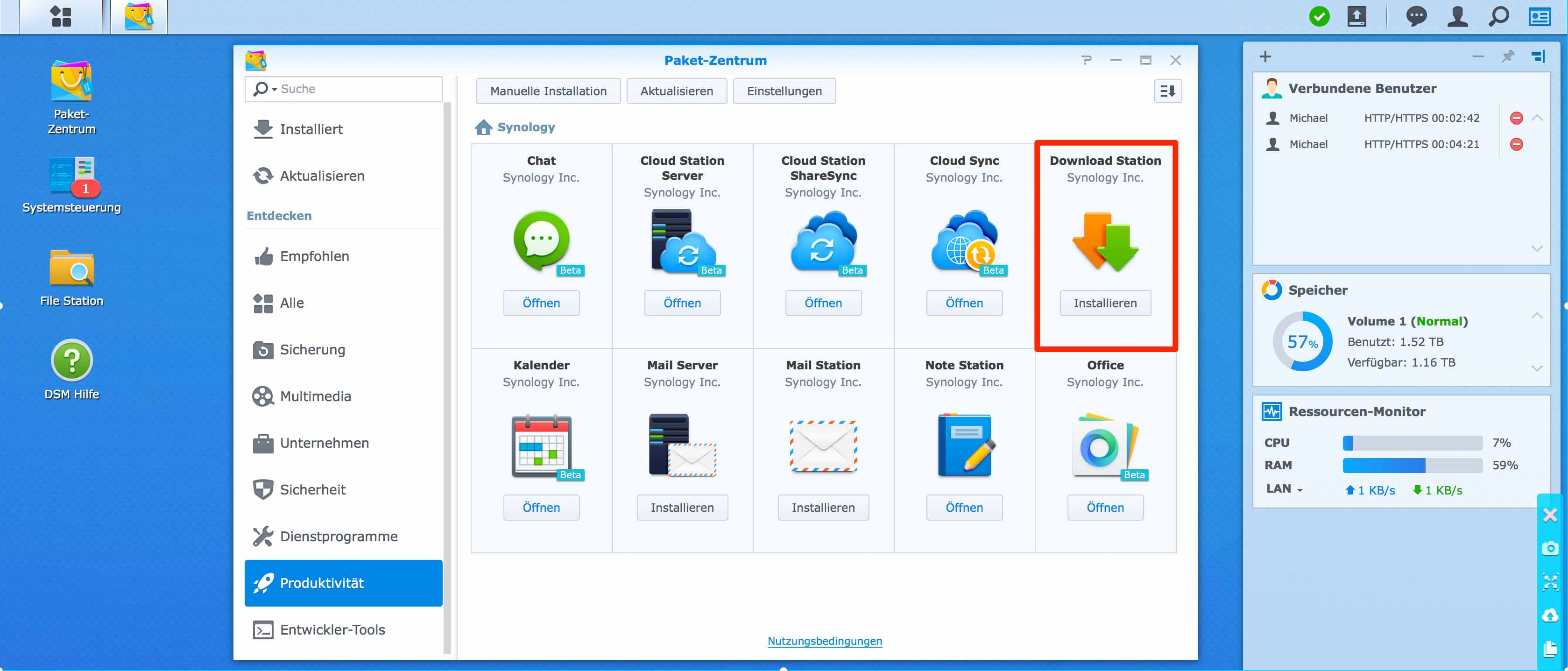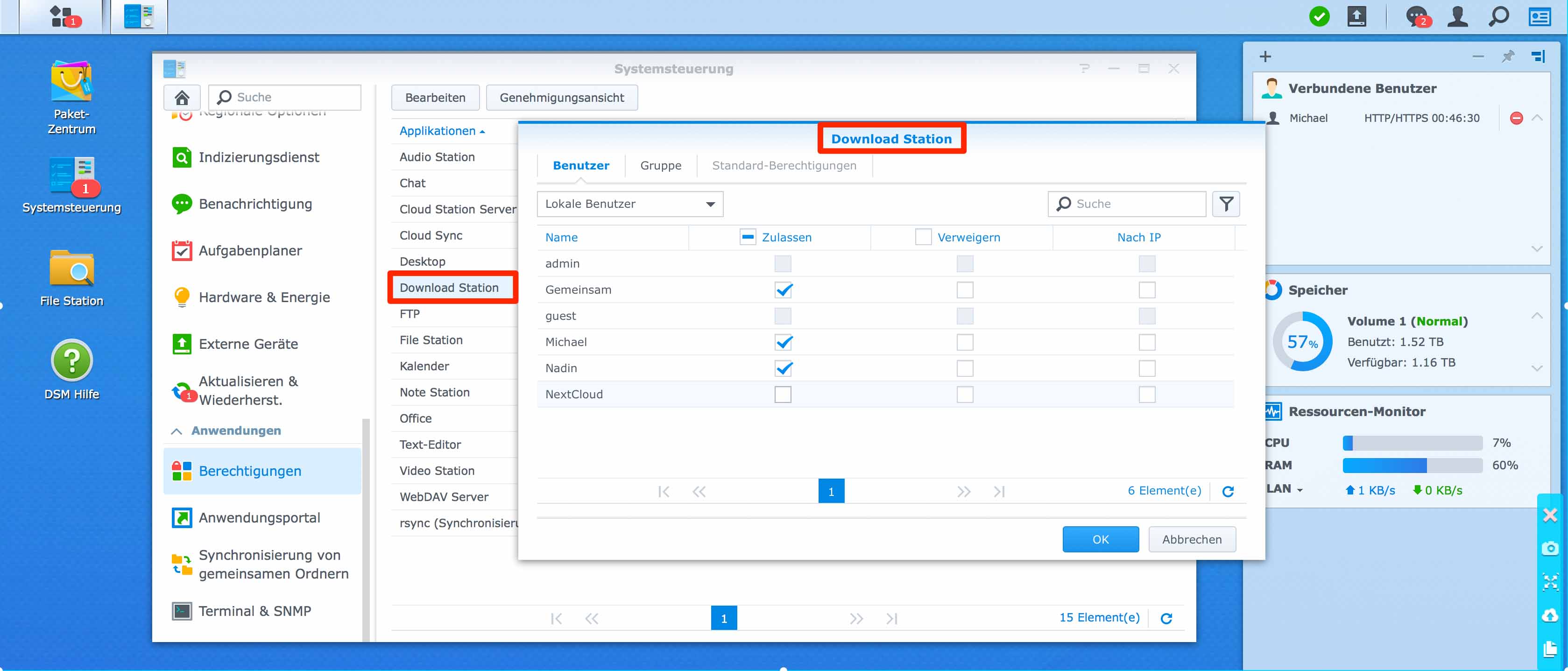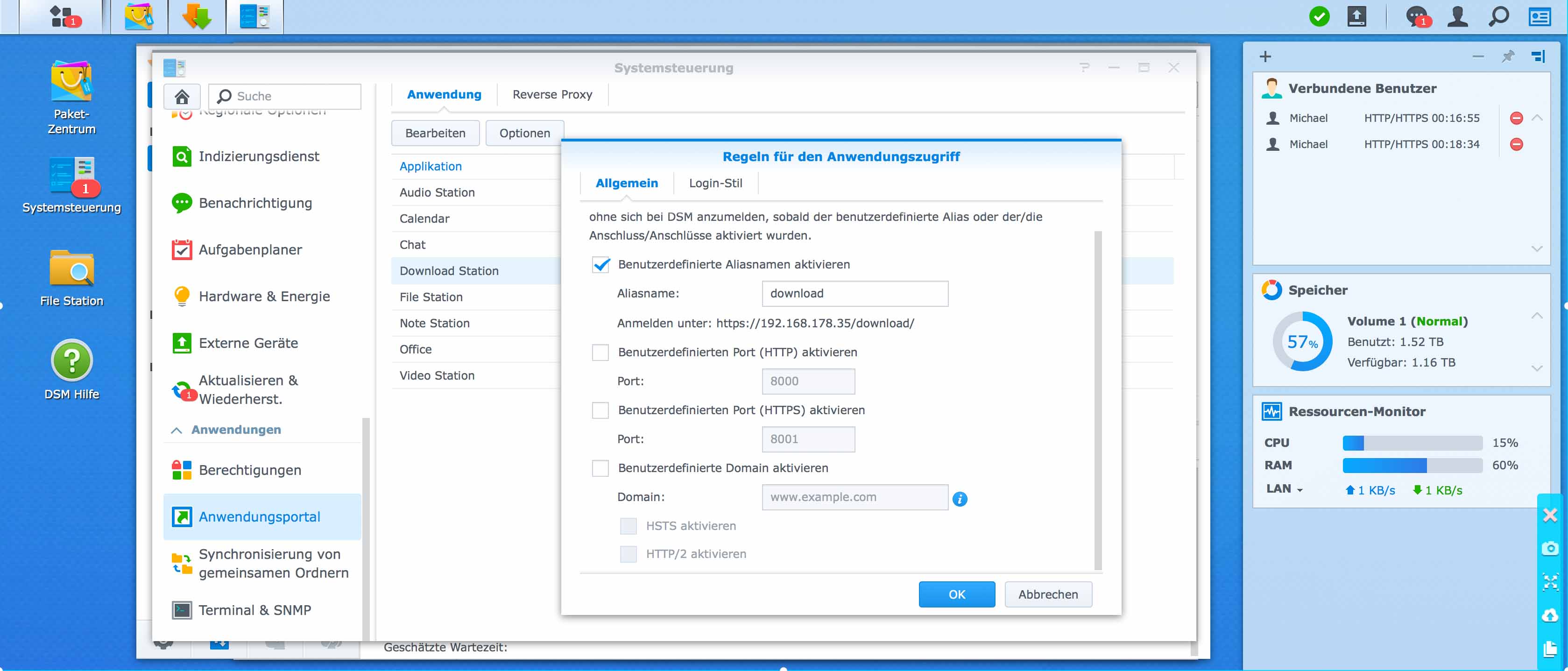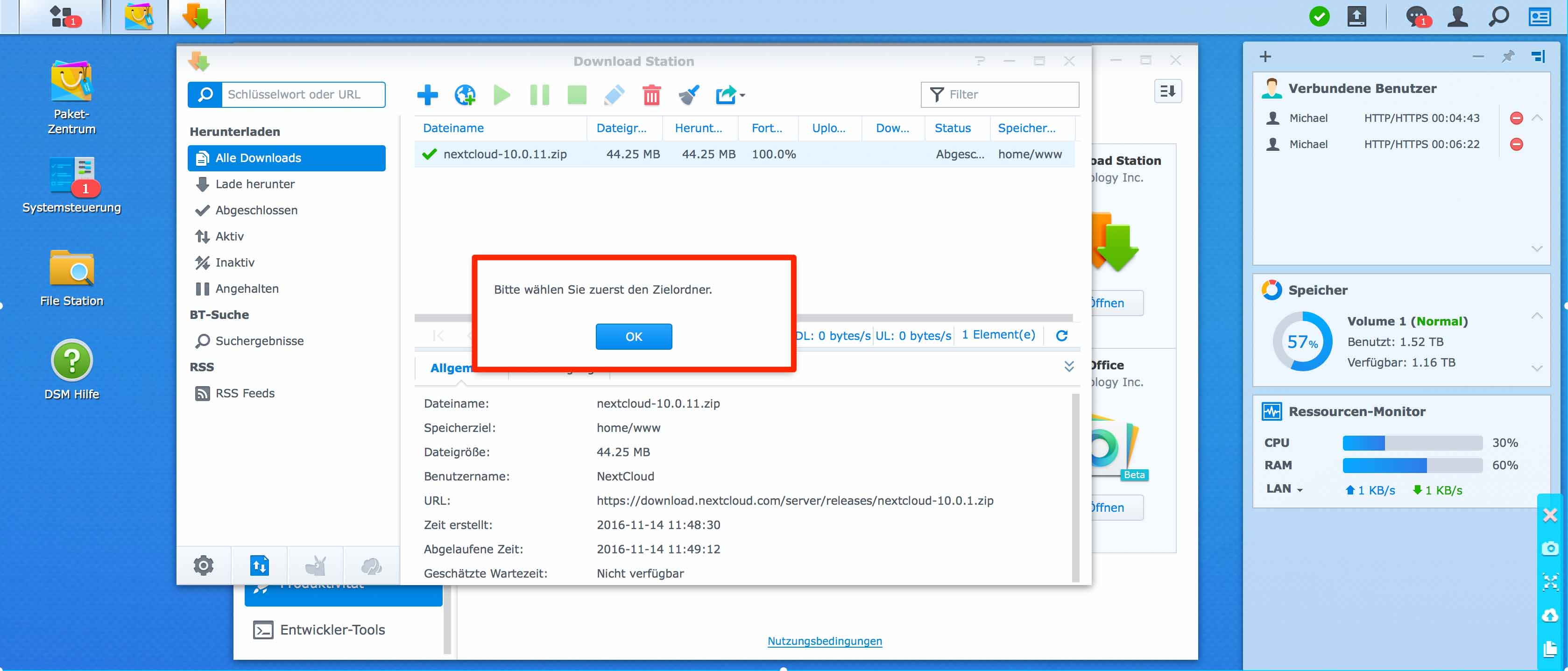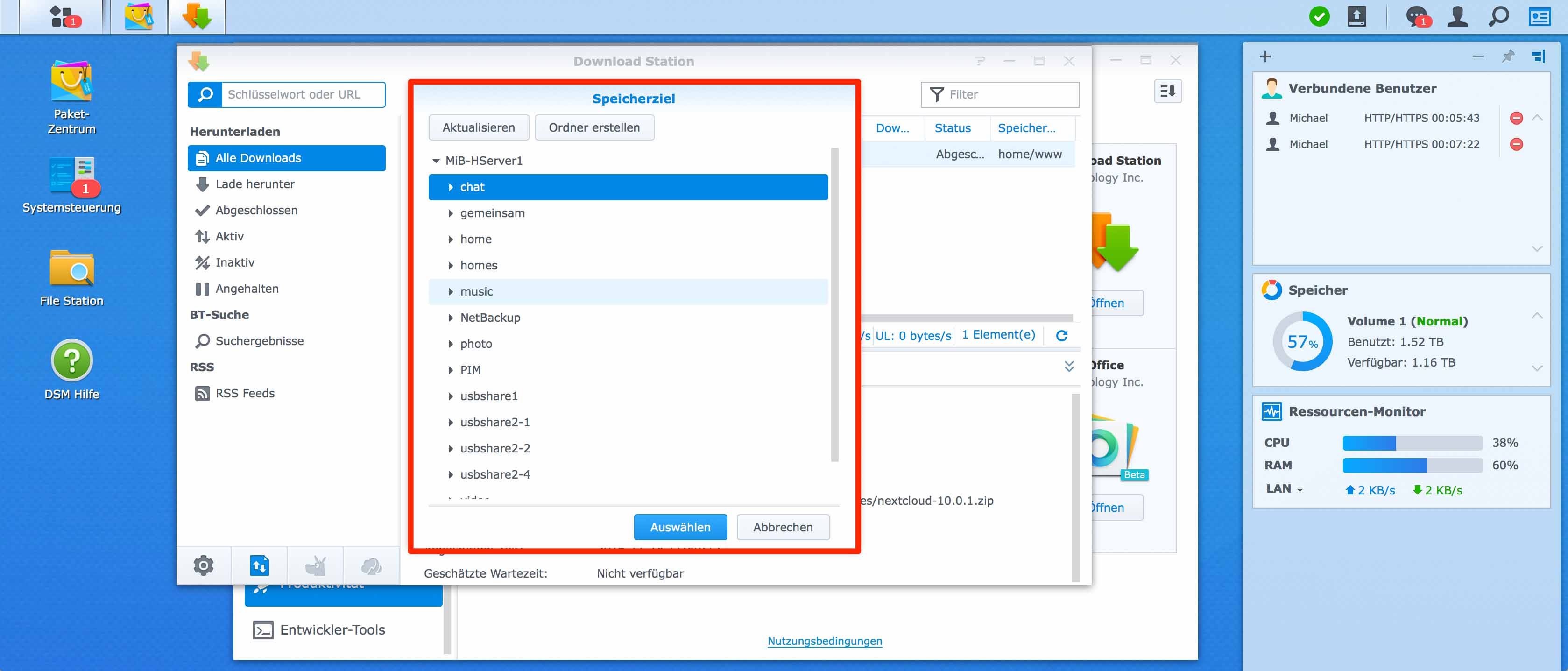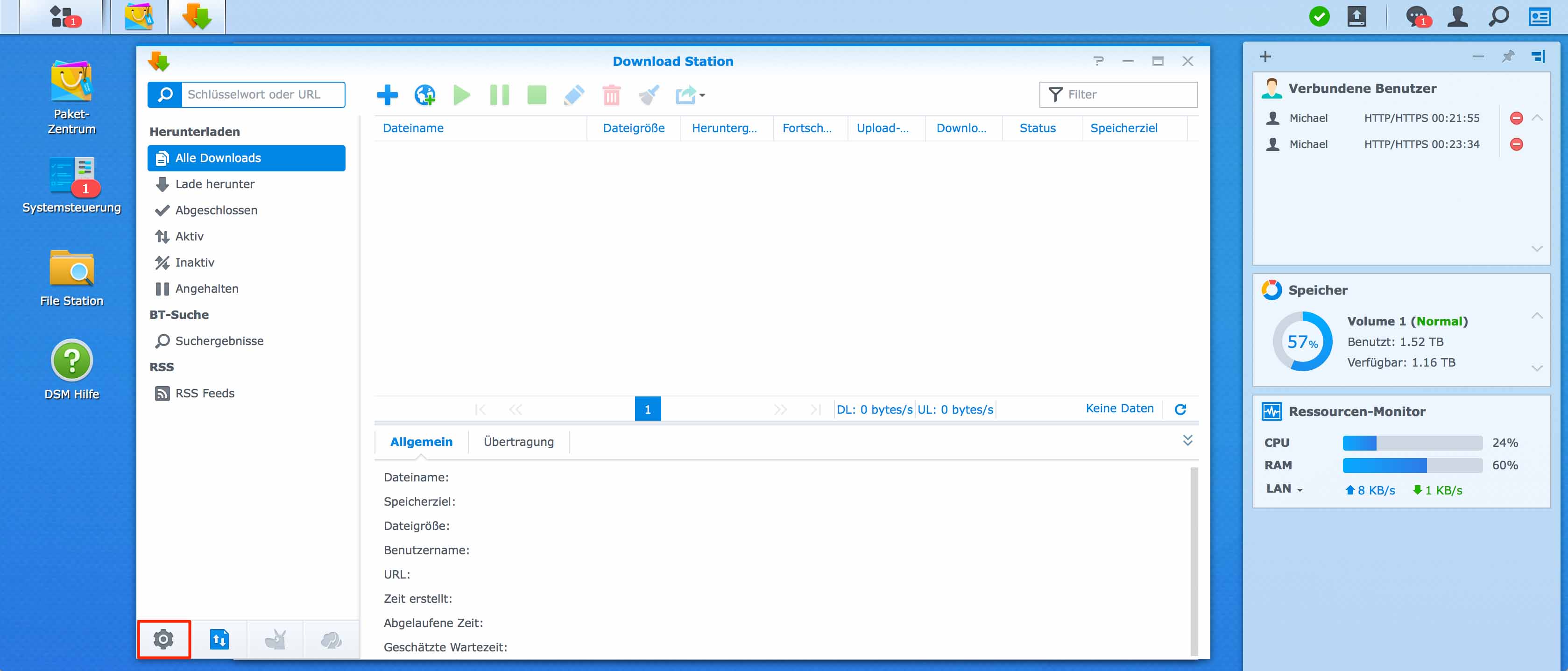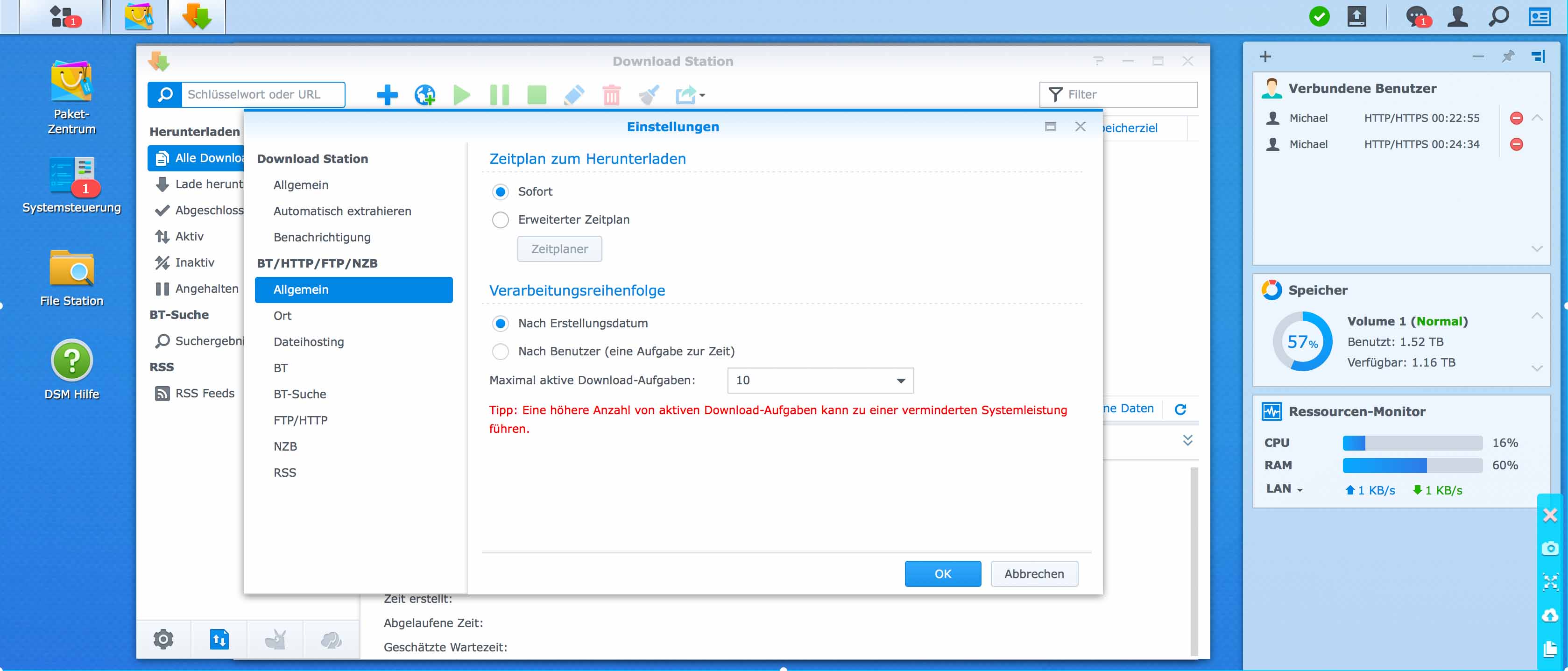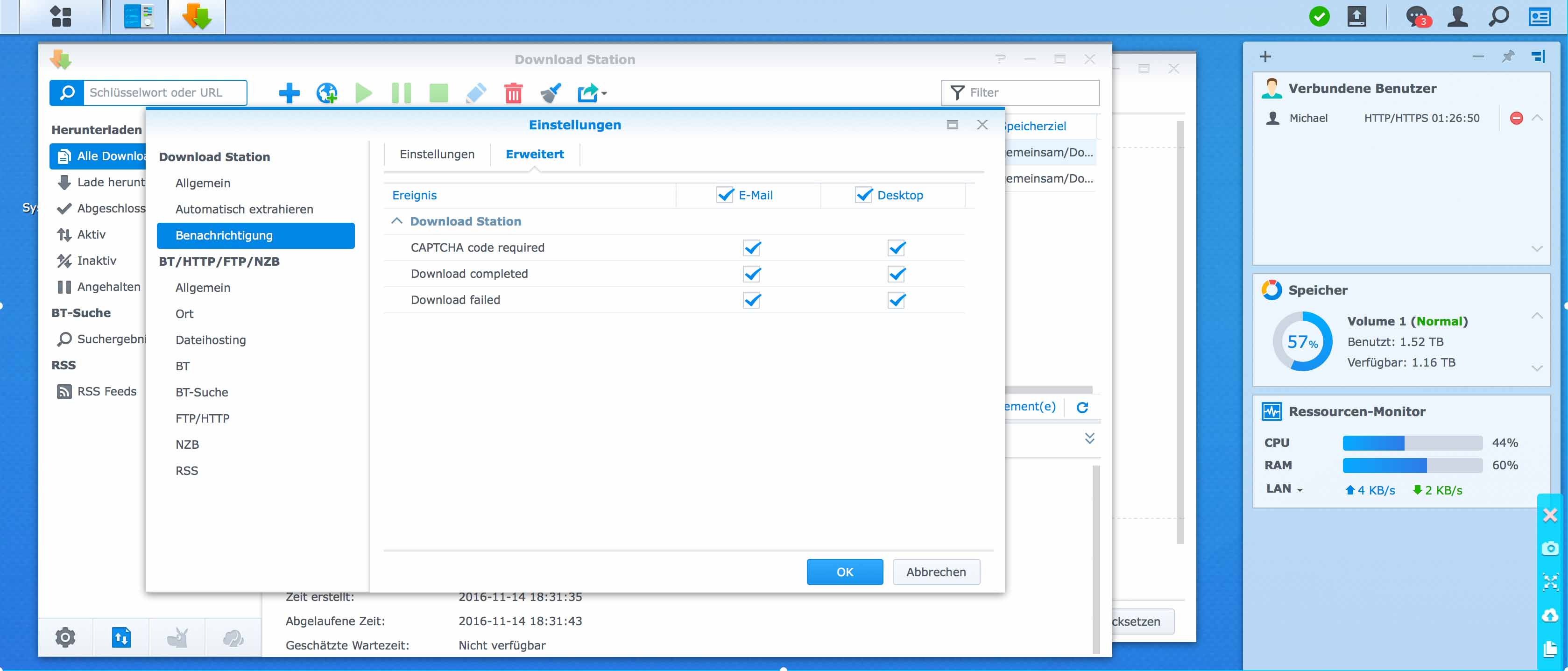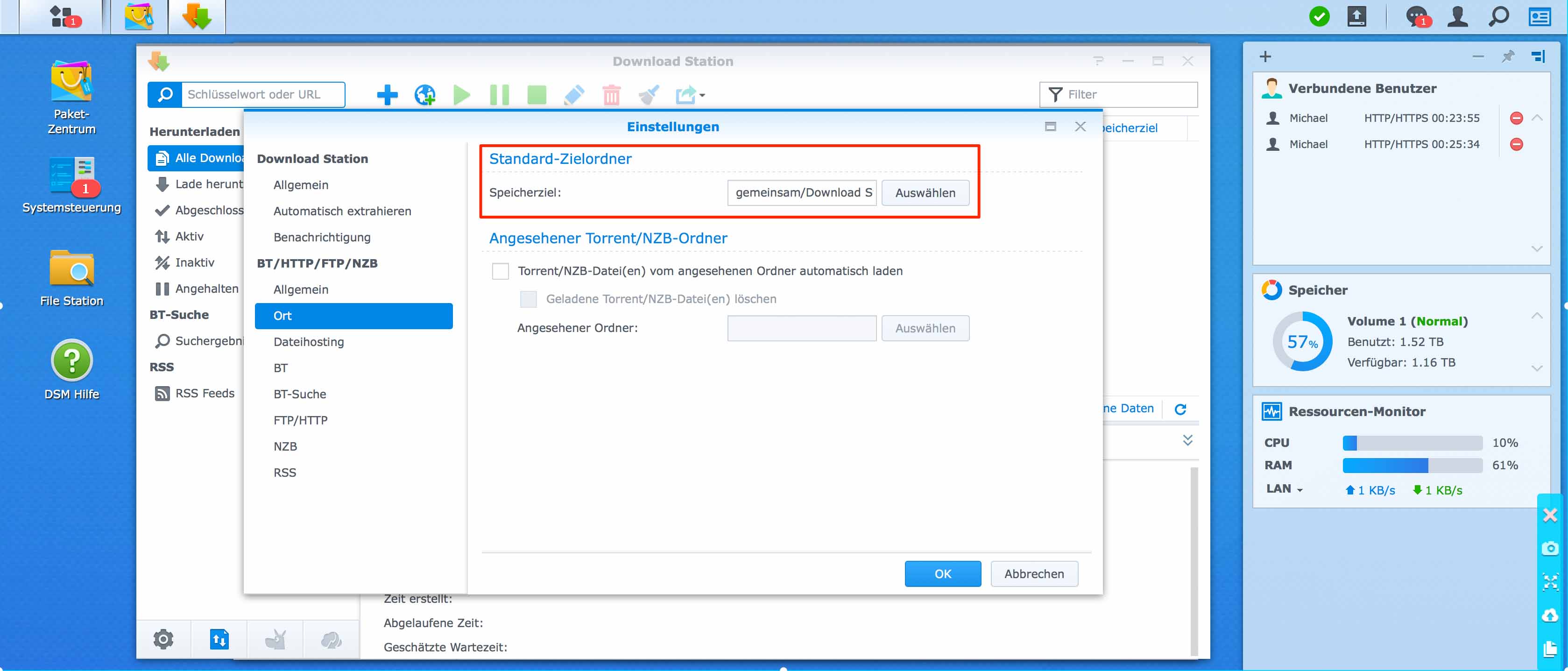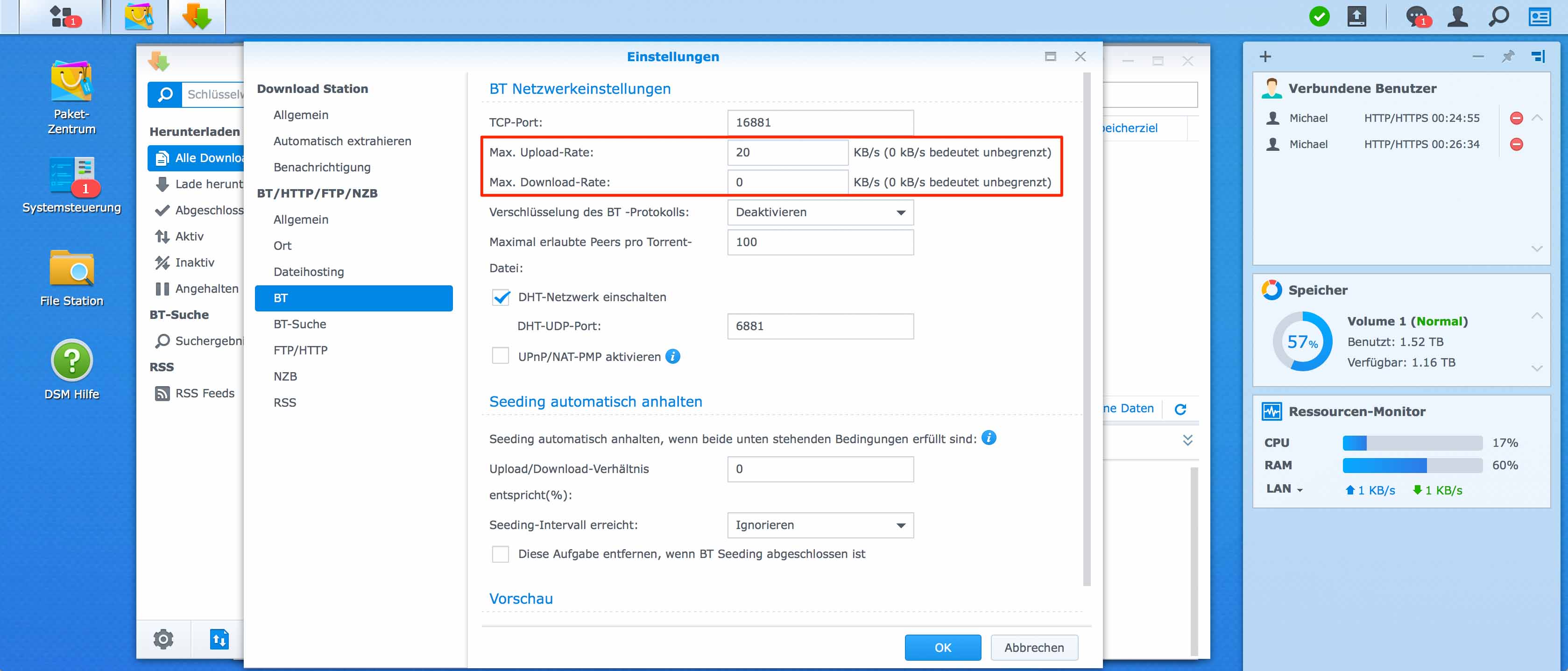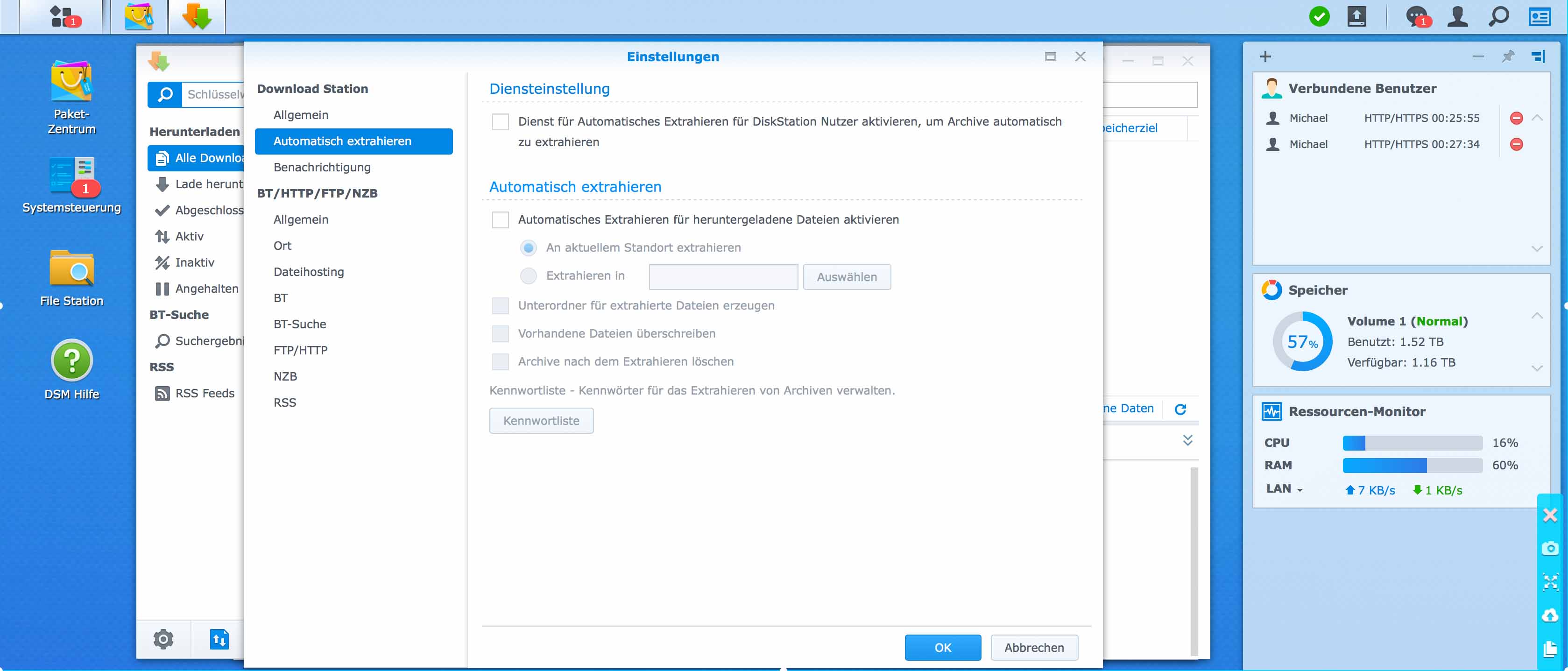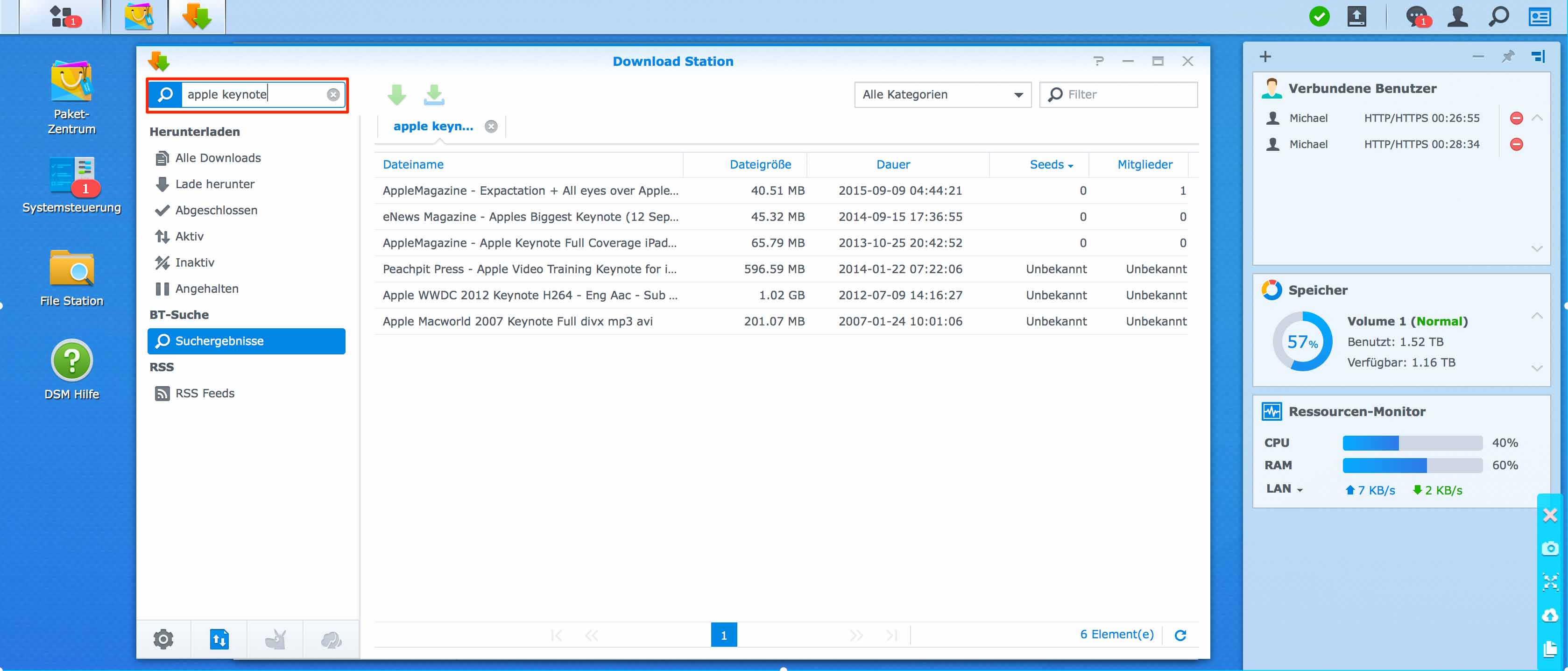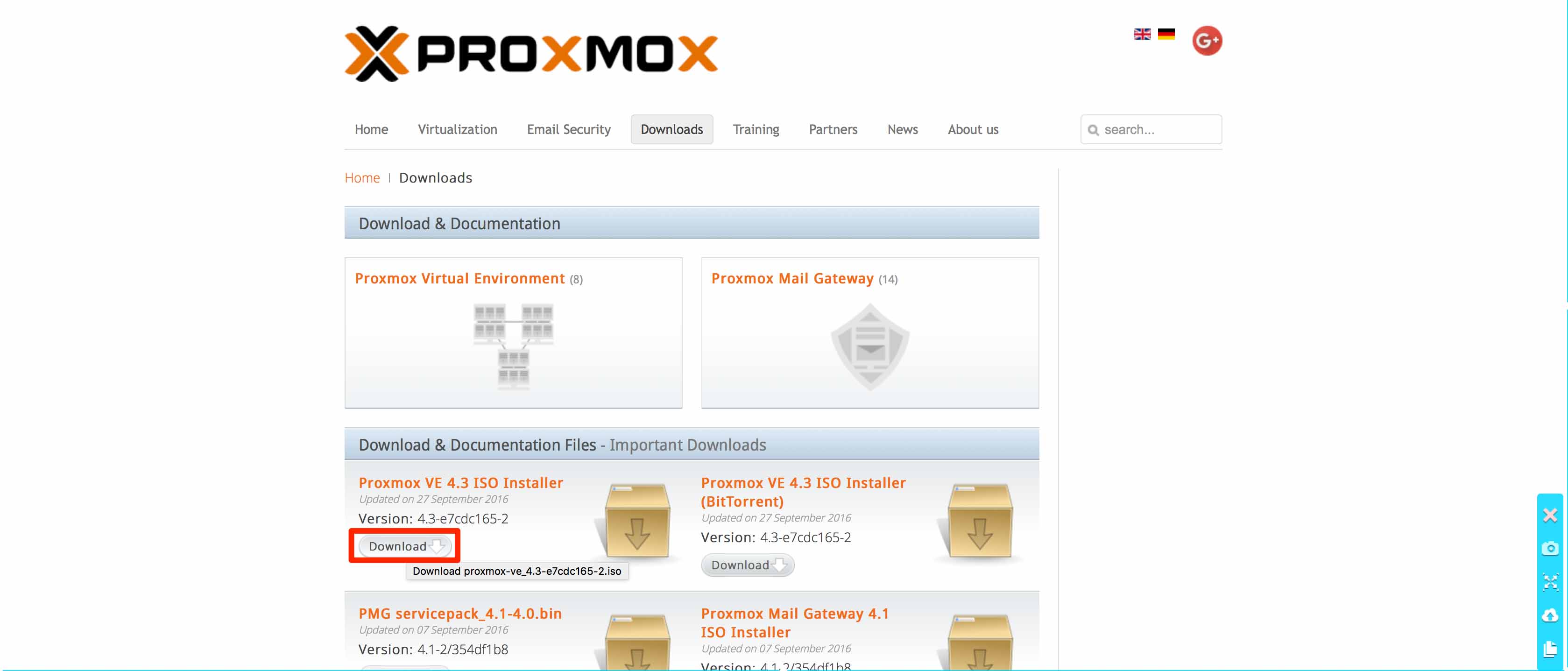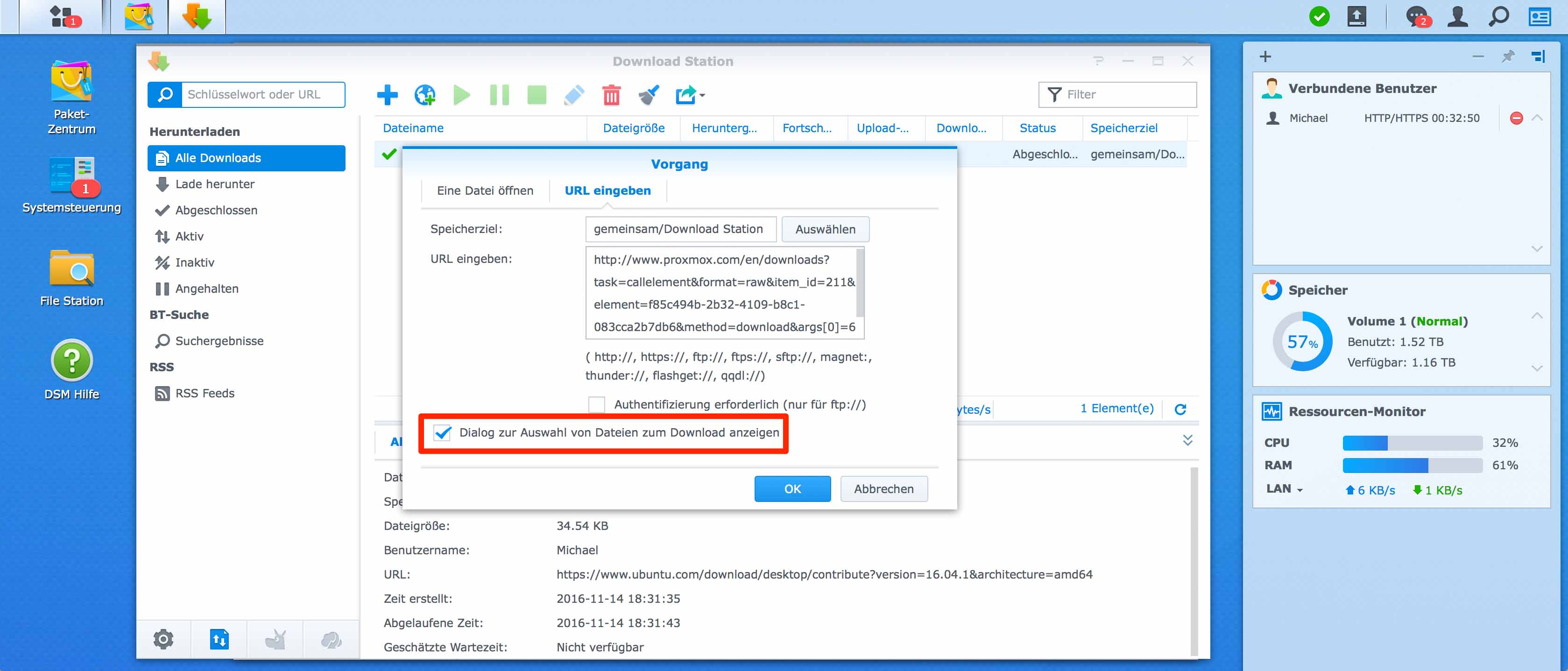Synology DSM 6.0 Tutorial – Die Download-Station einrichten

In den meisten Fällen läuft ein NAS rund um die Uhr oder zumindest für viele Stunden am Tag. Zum Glück hält sich der Stromverbrauch dabei in Grenzen und ist im Vergleich zu einem Computer als gering zu bezeichnen. Neben dem Diskstation-Modell sind aber auch die verbauten Festplatten ausschlaggebend. Die WD30EFRX von Western Digital verbraucht zum Beispiel im Betrieb 5,2 Watt. Aber egal, wie viel oder wie wenig Strom unser NAS verbraucht, es wäre doch schade, wenn sie sich im Leerlauf befindet und keine sinnvolle Aufgabe verrichten würde. Eine dieser Aufgabe könnten ein paar Downloads sein, die auch in Zeiten von schnellen Internetleitungen viele Stunden dauern können. Synology hat uns ein fertiges Paket geschnürt, welches wir in diesem Tutorial vorstellen und einrichten werden. Dabei konzentrieren wir uns auf ein paar Kernaspekte, die eine gute Ausgangsbasis für eigene Experimente bieten.
Den Anfang zur Einrichtung unserer Download Station macht wie so oft das Paketzentrum, in dem wir unser zu installierendes Programm finden. Steigt man von einer vorherigen DSM-Version auf DSM 6.x um, so muss man sich etwas umgewöhnen. War das Paket für die Download Station zuvor im Bereich „Multimedia“ zu finden, wird man nun in der Kategorie „Produktivität“ fündig.
Die Disk Station erlaubt es, genau zu steuern, welche User die installierten Dienste nutzen dürfen. Da nicht automatisch alle vorhandenen Benutzer die Berechtigung für die Download Station bekommen, kann dies in der Systemsteuerung angepasst werden. Hierzu geht man in der „Systemsteuerung“ im Bereich „Anwendungen“ auf „Berechtigungen“ und wählt die „Download Station“ aus. Hier hat man die Möglichkeit, den einzelnen Nutzern den Zugriff explizit zu erlauben bzw. zu verweigern oder den Zugriff je nach IP-Adresse zu gewähren. So ist es z. B. möglich, den Zugriff auf die Download-Station für einen Nutzer nur auf das interne Netzwerk zu begrenzen.
Ebenfalls in der Systemsteuerung sollte man einen Blick in das „Anwendungsportal“ werfen. Hier ist es beispielsweise möglich, für die Download Station einen Alias zu erzeugen, über den die Diskstation ohne Umwege im Browser aufgerufen werden kann. Möchte man hier ausschließlich Downloads starten oder planen, muss man sich also nicht erst im Hauptportal vom DSM 6 anmelden und anschließend die Download Station auswählen, sondern kann diese über den Alias direkt aufrufen. Hier im Beispiel unter https://{IP-Adresse bzw. DynDNS}/download.
Da beim späteren Anmelden auf der Webseite sensible Benutzerdaten übertragen werden, ist es auf jeden Fall ratsam, dass der Verkehr über HTTPS umgeleitet wird. Hat man in der Synology DSM „Systemsteuerung“ unter „Netzwerk“ im Untermenü „DSM-Einstellungen“ bereits die Option „Verbindungen automatisch zu HTTPS umleiten…“ aktiviert, ist für die Download Station der Zugriff über HTTPS bereits automatisch eingestellt.
Beim ersten Start der Download Station wird man direkt darauf hingewiesen, dass noch ein Zielverzeichnis, in dem die Downloads abgelegt werden, erstellt werden muss.
Nach dem Klick auf OK erscheint auch direkt der Datei Explorer, über den man im passenden Verzeichnis einen bereits existierenden Ordner auswählen oder einen neuen Ordner anlegen kann. Hierbei bleibt es jedem selbst überlassen, ob der Ordner für alle frei zugänglich im Verzeichnis „gemeinsam“ oder nur für den jeweiligen Nutzer im jeweiligen Home-Verzeichnis angelegt wird. Wer die Download Station und auch die anderen Funktionen der Diskstation von den anderen Nutzern abschotten möchte, erhält diese Möglichkeit mit Access Control Listen, was dann in der Benutzerverwaltung entsprechend angepasst werden kann.
Die Download Station ist nun einsatzbereit, jedoch werfen wir noch einen genaueren Blick in die weiteren Einstellungen, bevor die erste Datei runtergeladen wird. Diese erreichen wir über das Zahnrad unten links.
Alle Einstellungsmöglichkeiten im Detail zu besprechen würde an dieser Stelle den Rahmen sprengen. Deshalb beschränken wir uns hier nur auf die wichtigsten Dinge bzw. auf nette Features. Sehr hilfreich ist sicherlich die Nutzung von Zeitplänen. Mit diesen lässt sich ziemlich genau steuern, in welchen Zeiträumen nichts oder nur mit verminderter Geschwindigkeit geladen werden kann.
Im Menüpunkt „Benachrichtigungen“ gibt es außerdem die Möglichkeit, sich über bestimmte Ereignisse benachrichtigen zu lassen:
- ein CAPTCHA Code ist erforderlich, bevor der Download durchgeführt werden kann
- der Download wurde erfolgreich beendet
- der Download schlug fehl
Möchte man das aktuelle Download-Verzeichnis ändern, ist dies im Menüpunkt „Ort“ möglich. Die Änderung ist allerdings nur für den aktuell angemeldeten Benutzer gültig. Möchte man also die Download-Ordner aller Nutzer ändern, muss dies für jedes Konto separat durchgeführt werden, was mit mehrmaligem An- und Abmelden verbunden ist.
Der Menüpunkt „BT“ steht für Bittorrent. Hier können maximal erlaubte Datenraten für den Up- und Download definiert werden. Die Uploadrate ist dabei ein nicht zu unterschätzender Faktor. Wählt man hier einen zu hohen Wert, könnte dies auch den Download negativ beeinflussen. Das merkt man dann ganz schnell beim Surfen im Internet, wenn Seiten nur langsam aufgebaut werden.
Ein nettes Feature ist das automatische Extrahieren von Archiven, was manche Anwender bereits von Apples Betriebssystem macOS ja schon kennen. Hier kann man sogar Kennwortlisten hinterlegen, falls eine Datei entsprechend geschützt ist.
Nachdem nun die Download Station eingerichtet ist und ein erster Eindruck über die Einstellungen gewonnen werden konnte, geht es nun um die Möglichkeit, wie Dateien runtergeladen werden können. Sehr bequem geht das zum Beispiel über die eingebaute Suche auf Bittorrentseiten. Im Suchfeld gibt man einfach ein oder mehrere Stichwörter ein und bekommt wenige Augenblicke später alle Treffer geliefert. Über Kategorien kann man die Ergebnisse zudem weiter eingrenzen.
Neben Bittorrent kann auch über HTTP runtergeladen werden. Dazu muss im Webbrowser einfach der Downloadlink in die Zwischenablage kopieren. Im Safari-Browser geht das im Kontextmenü über „Link kopieren“.
Zurück auf der Synology Download Station geht man auf „Hinzufügen“ (zweites Icon von Links, die Weltkugel mit dem Plus). Im darauf aufgehenden Fenster wird die URL eingefügt, bevor über „Erstellen“ der Vorgang abgeschlossen wird. Sollte es hier mal eine Fehlermeldung geben, so kann das an der Option „Dialog zur Auswahl von Dateien zum Download anzeigen“ liegen. Die Auswahl dann einfach deaktivieren und noch einmal probieren.
Downloads können jedoch nicht nur am Computer erstellt werden. Über die App „DS get“ (ehemals DS Download“) kann man auch mobil über das Smartphone oder Tablet auf die Download Station zugreifen. Die App steht in Apples App Store und in Googles Playstore kostenlos zum Download bereit.
Synology NAS zu Hammerpreis!
SYNOLOGY DS220+
Einkaufen zum Bestpreis!- Der Verkaufspreis wurde bei der Erstellung des Artikels ermittelt und wird nicht automatisch aktualisiert. Den aktuellen Preis findet man wie immer über den Button zum Online-Shop.
Anzeige*
Aktuelle Angebote!
Entdecke gadgetChecks.de!
Bildquelle: Titelbild Mockup (Freemockupworld)
*Transparenz!
= externe Links /// + Banner = Partner-Links - Wenn Du über diese einkaufst unterstützt du uns mit einer kleinen Provision, bei unverändertem Preis. Übersicht aller Partnerprogramme /// Preise gelten zum Zeitpunkt der Veröffentlichung - Informationen & Disclaimer /// ** = Ecovacs Tracking-Link